腿部美化,用ps中的濾鏡給人物去除腿毛
有的時候在日常生活中拍到的照片會出現一些不該出現的東西,其實也不是不該出現了,只是給人視覺上看上去不是那么的美觀,比如說腿毛很濃密的時候,我們就需要在ps中進行一個后期的去除,那么如何把腿毛去除呢?今天我們就通過教程來教同學們學習一下,其實制作起來還是比較簡單的,主要通過濾鏡的一個叫蒙塵與劃痕它來進行一個設置,通過此設置以后就可以輕輕松松的去掉腿毛,達到想要美化腿部的效果,一起通過教程來學習一下吧,相信你會制作的更好。
效果圖:
 學習PS請到
學習PS請到
素材:

操作步驟:
第一步:
打開PS,按Ctrl+O將需要制作去除腿毛效果的人物的背景圖層放入;接著按Ctrl+J復制拷貝一下背景圖層,就得到“背景圖層 拷貝”圖層
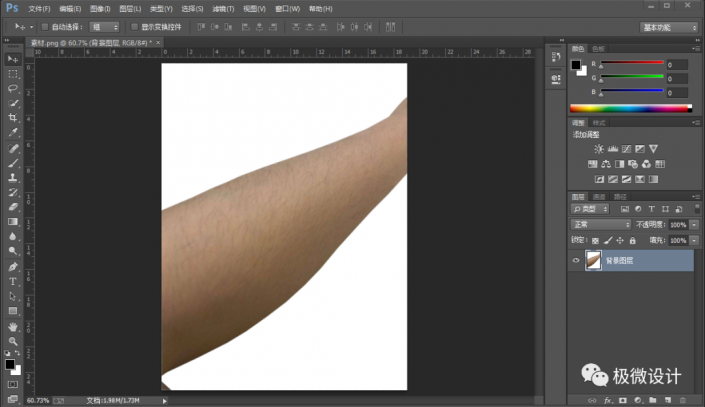
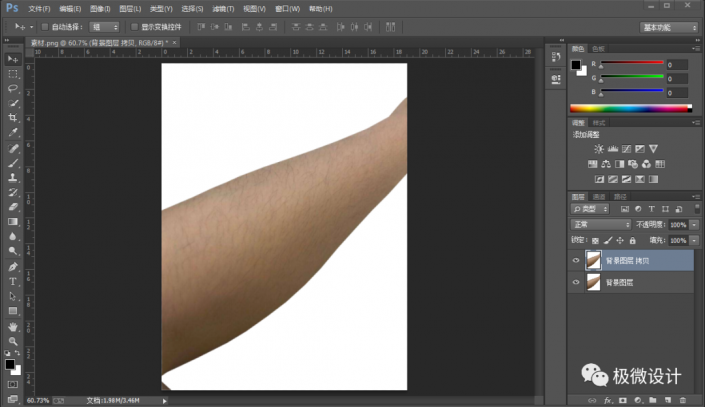
第二步:
在“背景圖層 拷貝”圖層,按W使用快速選擇工具,將人物的腿部選取出來;接著點擊選擇:濾鏡 >雜色 >蒙塵與劃痕,設置(半徑:16像素、閾值:4色階),好了后點擊‘確定’;然后按Ctrl+D取消選擇,即可完成。
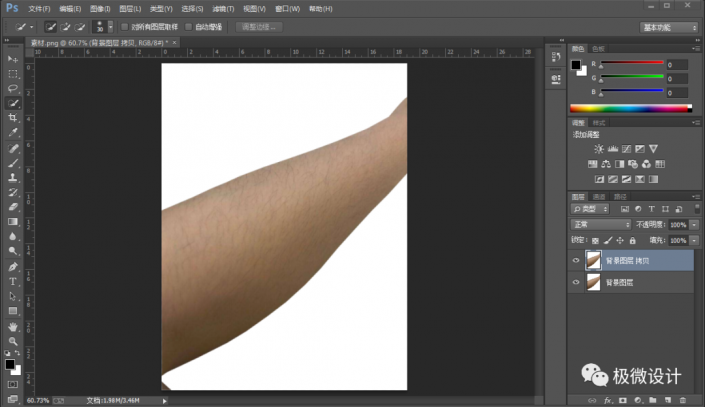



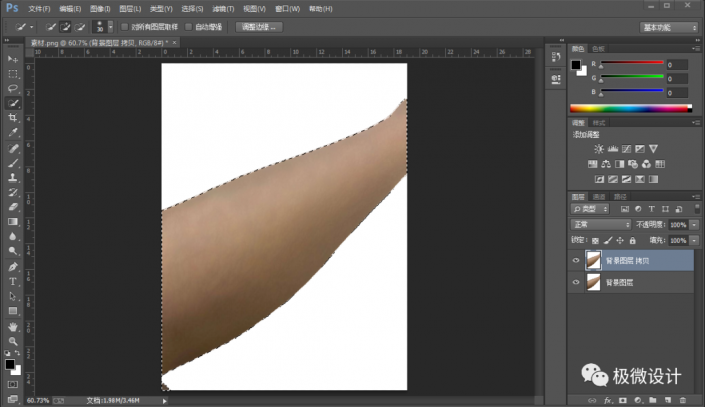

完成:
 學習PS請到
學習PS請到
其實像腿毛也是屬于身體的一部分,我們要有一雙會去欣賞美的眼睛,并不是說是想去去除他,其實它存在就是有道理的,你過分的想要去除它也是不必要的。同學們還是一起學習一下教程吧。
上一篇:ps cc簡的磨皮美工教程

























